Windows 7 Cum de a testa memoria RAM PC-ul
Windows 7 în mod automat (precum și Windows Vista) detectează eventualele defecte în PC-ul și cere permisiunea de a rula de memorie Instrumentul de diagnosticare pentru Windows. dar este posibil de a testa memoria și „manual“.
Rularea Instrumente pentru Windows Memory Diagnostic manual
Rula Windows memorie de diagnosticare poate fi în mai multe moduri, de exemplu:
• Faceți clic pe Start -> în caseta de text programe și fișiere de căutare, începeți să introduceți operativ (RAM) -> click pe memoria calculatorului Rezolvarea problemelor;

• Faceți clic pe Start -> în caseta de text programe și fișiere de căutare, începe să scrii în memorie (memorie) -> click dreapta pe link-ul pentru Windows memorie de diagnosticare;
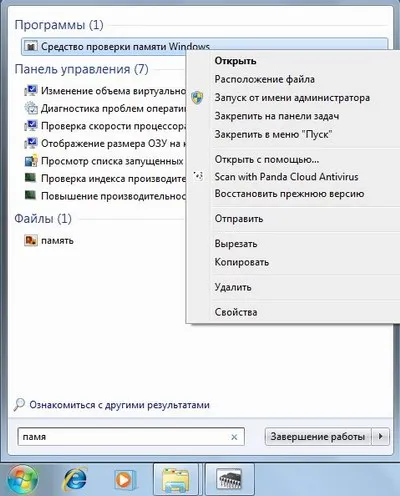
- din meniul contextual, selectați Run as administrator;
- Introduceți parola, dacă vi se solicită;
• Faceți clic pe Start -> în caseta de text caseta Căutare programe și fișiere, tastați mdsched-> dreapta-clic pe un link mdsched;
- din meniul contextual, selectați Run as administrator;
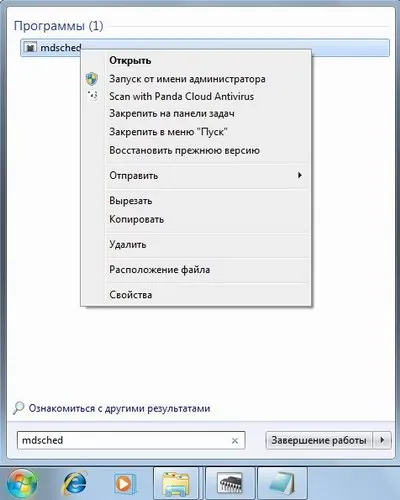
- Introduceți parola, dacă vi se solicită;
- În memorie pentru Windows Diagnostic, selectați una dintre cele două opțiuni de pornire de diagnosticare:
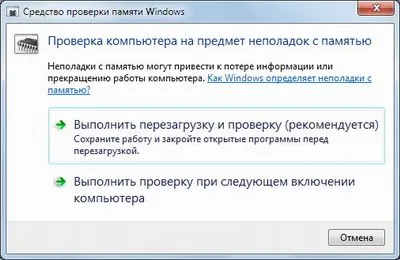
· Reboot și verificarea (recomandat);
· Verificați timpul acum lângă computerul este pornit;
- După ce reporniți Windows pentru a porni o scanare de RAM;
- va fereastra pentru Windows Memory Diagnostic Tool (Windows Memory Diagnostic) cu mesajul
Windows este de verificare pentru probleme de memorie ...
Acest lucru ar putea dura câteva minute
Rularea Test de trecere ...
Starea de test Per total ...
Statut: Nu sunt probleme au fost încă detectate.
Vă rugăm să așteptați până când testarea este completă ...
Windows va reporni automat computerul. Rezultatele testelor vor fi afișate din nou după ce vă conectați.
- în care bara de progres indică starea memoriei de diagnosticare de proces;
- Așteptați testul (dacă pentru orice motiv, trebuie să întrerupă diagnosticarea, apăsați tasta Esc);
- după încheierea testului există un automat pentru Windows repornire;
- rezultatele testelor RAM va fi afișată după o repornire: în zona de notificare a barei de activități apare fereastra pentru Windows Memory Diagnostic cu mesajul cu privire la rezultatele examinării (de exemplu, „erori de memorie nu sunt detectate“):
Ce se întâmplă dacă instrumentul de diagnosticare Memory S-au găsit o eroare?
Dacă există orice calculator erori de memorie. contactați magazinul de unde ați cumpărat RAM (sau ansamblul PC). Din păcate, recurgerea la vânzătorul nu întotdeauna - vai! - garantează înlocuirea modulului de memorie defect sau o rambursare ...
Apropo, Microsoft atunci când detectează erorile de memorie recomandă să se aplice „producătorului de memorie sau de pe computer pentru a obține informațiile necesare pentru a corecta eroarea.“
Parametrii suplimentari de pornire Instrumente pentru Windows Memory Diagnostic
Se recomandă să se execute automat instrumentul de diagnosticare de memorie (folosind setările implicite).
Utilizatorii avansați pot modifica parametrii de diagnosticare.
Pentru a face acest lucru, atunci când executați Instrumente pentru Windows memorie de diagnosticare, apăsați tasta F1.
- Următorii parametri pot fi modificate în fereastra care se deschide pentru Windows memorie instrumente de diagnosticare (Windows memorie Diagnostics):
• Count Pass (numărul de treceri) - 0 - 99. Standard - 0. 2. Dacă selectați va fi un număr infinit de treceri;
- pentru a trece la parametrul următor, folosiți tasta Tab (pentru a reveni la ecranul anterior, apăsați tasta Esc);
- setarea parametrilor, apăsați tasta F10 pentru a începe testul de memorie.
1. Instrumentul pentru Windows Memory Diagnostic (Diagnostic Windows Memory Tool) sunt fișiere MdSched.exe (\ Windows \ System32 \; 143KB).
2. Înainte de a începe Instrumente pentru Windows Memory Diagnostic pre-salvează și închideți programele și fișierele deschise.